Insertar vídeos de YouTube en su sitio web de conformidad con el RGPD
¿Desea incrustar vídeos de YouTube en su propio sitio web y asegurarse de que cumple todas las disposiciones del Reglamento General de Protección de Datos (RGPD)?
Con la función de bloqueo de iframe de CCM19, puede incrustar contenido externo, como vídeos de YouTube, en cumplimiento de la normativa de protección de datos.
Esta función está disponible desde la tarifa Starter y evita la instalación automática de cookies no deseadas.
¿Por qué deben bloquearse los vídeos de YouTube en un sitio web?
Los vídeos de YouTube deben bloquearse en los sitios web para cumplir las disposiciones de protección de datos del RGPD.
- YouTube instala cookies y recopila datos personales en cuanto se inserta un vídeo en un sitio web. Estos datos incluyen la dirección IP del usuario, la información del navegador y el comportamiento al hacer clic.
- El GDPR estipula que los usuarios deben ser informados y se debe obtener su consentimiento antes de procesar los datos personales. Por tanto, es necesario bloquear los vídeos de YouTube hasta que el usuario haya dado su consentimiento.
- Los vídeos de YouTube también deben bloquearse en la variante sin cookies porque la conexión al servidor de YouTube ya requiere el consentimiento del visitante del sitio web.
Así se ve cuando se bloquean los vídeos de YouTube
Si el visitante de su sitio web no ha aceptado el consentimiento para almacenar cookies en el banner de cookies, se muestra una imagen de vista previa con el mensaje "Contenido externo bloqueado" encima del vídeo. A continuación, el usuario puede dar su consentimiento para la carga del vídeo.
En la siguiente imagen se puede ver cómo queda esto cuando se incrusta un vídeo de YouTube en un sitio web y CCM19 añade el mensaje "Contenido externo bloqueado".
El visitante debe hacer clic en el botón "Recargar contenido externo" para poder ver el vídeo.
.
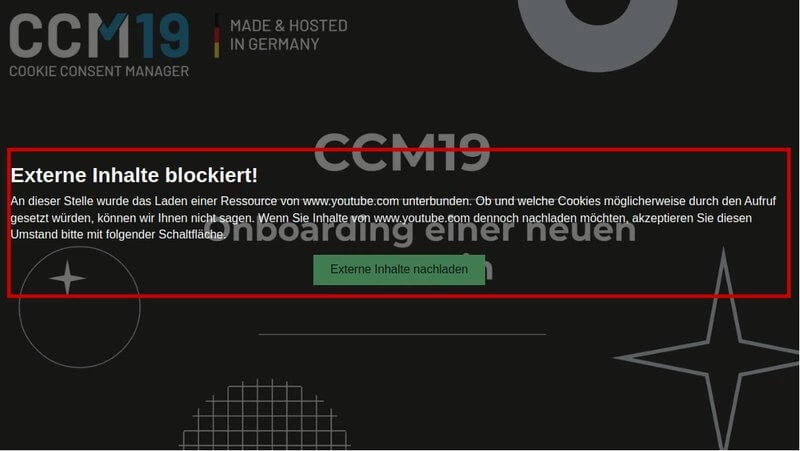
Vídeo: Cómo incrustar vídeos de YouTube en su sitio web de conformidad con el GDPR
Hemos creado una guía en vídeo que le muestra cómo incrustar vídeos de YouTube en su sitio web de conformidad con el GDPR.
Este vídeo le guía paso a paso a través del proceso y complementa las explicaciones escritas.
Active el bloqueo de iframe mediante CCM19 para incrustar vídeos de YouTube en su sitio web de conformidad con el GDPR
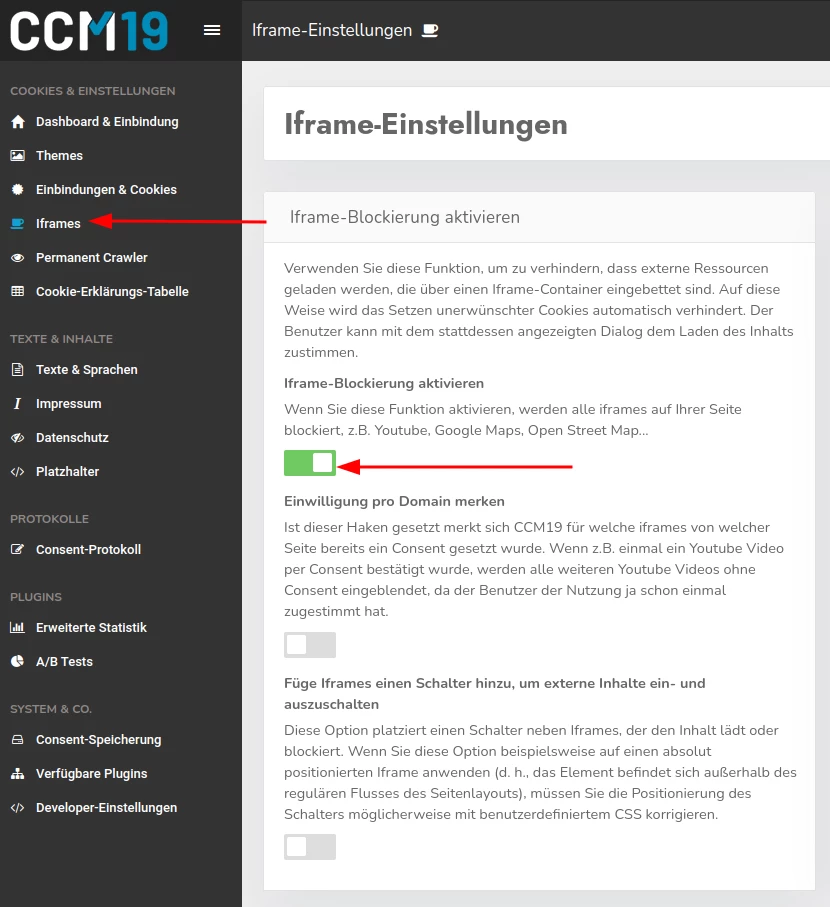
Paso 1: Activar el bloqueo de iframe
- Si ha iniciado sesión en CCM19, haga clic en el dominio correspondiente para el que desea incrustar el vídeo de YouTube en "Lista de todos los dominios".
- Vaya a "Iframes" en el menú de la izquierda, donde encontrará la configuración del bloqueador de iframes.
- En el área "Activar bloqueo de iframe", puedes seleccionar y activar la función.
- Este ajuste garantiza que los contenidos externos incrustados que se cargan a través de un iframe no se muestren automáticamente. De este modo se evita que se instalen cookies sin el consentimiento del usuario.
- Esta opción bloquea los vídeos de YouTube hasta que el usuario haya autorizado su visualización. De este modo se evita que se instalen cookies de YouTube sin el consentimiento del usuario.
También hay otras dos opciones que puede activar:
Recordar el consentimiento por dominio
- Esta función facilita las cosas a los usuarios, ya que sólo tienen que dar su consentimiento para la visualización de vídeos de YouTube una vez. Después, todos los demás vídeos de YouTube de tu dominio se habilitarán automáticamente.
- Esta configuración mejora la experiencia del usuario al eliminar la necesidad de dar múltiples consentimientos. Resulta especialmente útil para sitios web con muchos vídeos incrustados.
Añadir un interruptor a Iframes para activar y desactivar el contenido externo
- Esta opción añade una casilla de verificación a todos los vídeos para mostrarlos o bloquearlos. Esto permite a tus visitantes cargar o bloquear manualmente los vídeos de YouTube, proporcionando un control adicional y transparencia sobre el contenido incrustado.
- Esta configuración ofrece a los usuarios un control total sobre la carga de contenido externo. Pueden decidir por sí mismos cuándo quieren ver un vídeo de YouTube u otro contenido incrustado.
Si tienes alguna pregunta o necesitas ayuda con la configuración, no dudes en ponerte en contacto con nosotros. Estaremos encantados de ayudarle.
Paso 2: Configuración para el bloqueo de iframe
- Configura el modo a "2. blocklist".
- A continuación, introduce "youtube.com" en el filtro.
.
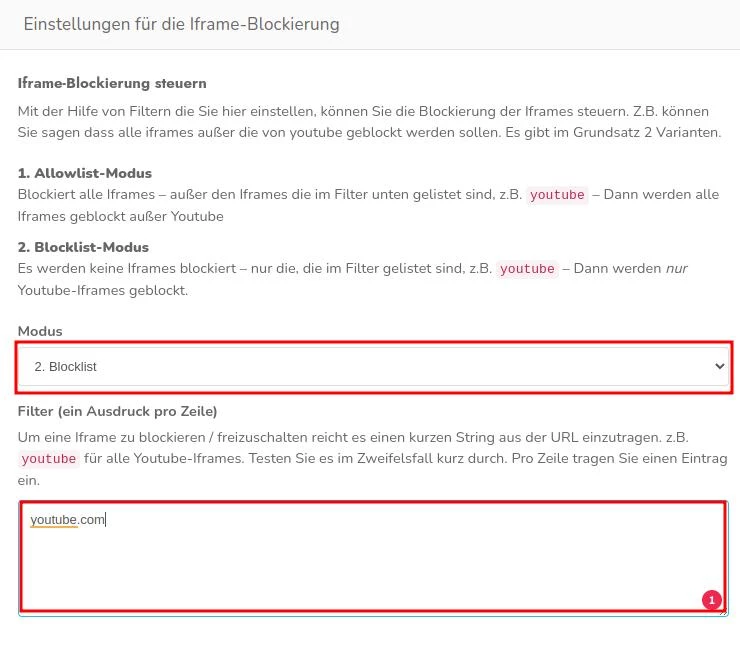
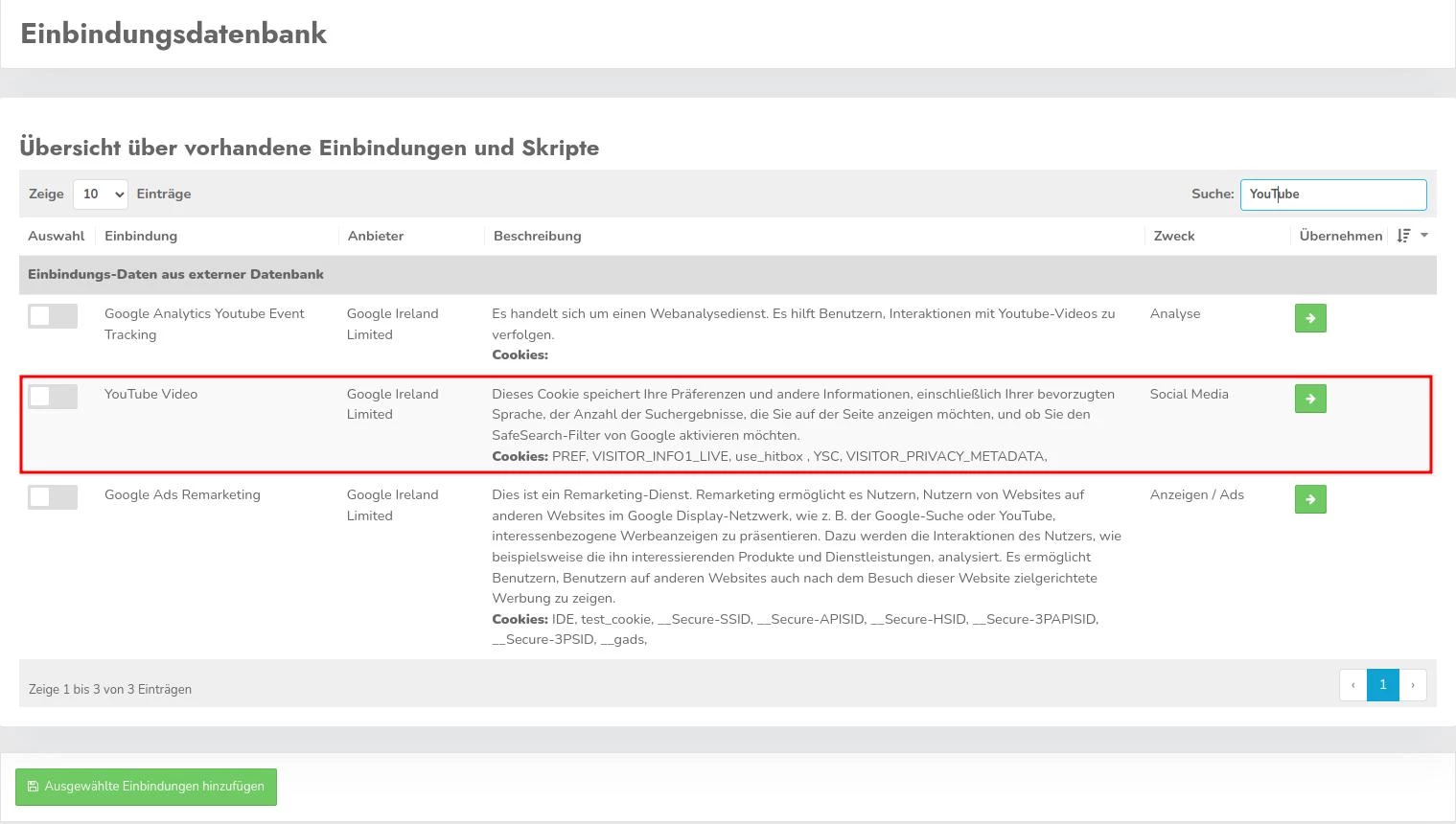
Paso 3: Añadir entrada para YouTube en "Integraciones y cookies"
Si aún no se ha añadido la entrada de vídeos de YouTube
- haz clic en el botón azul "Entrada desde la base de datos" y
- YouTube en la barra de búsqueda.
- A continuación, haga clic en la flecha verde de la línea "Vídeos de YouTube" para añadir el servicio deseado.
- Ahora se le redirigirá a "Crear integración".
- A continuación, haz clic en el botón "Guardar y cerrar" y todos los vídeos que se hayan integrado quedarán bloqueados hasta que los visitantes de tu sitio web den su consentimiento.
¿Por qué mi vídeo de YouTube no es bloqueado por CCM19?
Si tu vídeo de YouTube no es bloqueado por CCM19, comprueba los siguientes puntos para resolver posibles errores de la aplicación:
1. Fragmento de código insertado correctamente:
Asegúrese de que el código CCM19 se ha insertado correctamente en el <head> de su sitio web. Un código que falte o esté mal colocado puede provocar que el bloqueo no funcione.
2. Ajustes en CCM19:
Compruebe la configuración en CCM19, especialmente el bloqueo de iframe y la incrustación. Asegúrese de que YouTube está correctamente introducido en las listas de filtros correspondientes (Allowlist o Blocklist).
3. Configuración del dominio:
Compruebe si el dominio en el que está incrustado el vídeo está configurado correctamente en CCM19. Una configuración incorrecta o inexistente del dominio puede afectar a la función de bloqueo.
4. Borrar caché del navegador:
Borre la memoria caché del navegador para asegurarse de que se aplican los últimos cambios. A veces, los datos antiguos de la caché pueden impedir que se muestre la configuración actual.
5. Compruebe otros scripts en su sitio web
Compruebe si hay otros scripts en su sitio web que puedan afectar a la funcionalidad de CCM19. A veces, los scripts o plugins existentes pueden interferir en el correcto funcionamiento del bloqueo de iframe o provocar conflictos que impidan que tus vídeos de YouTube se bloqueen como se espera.
Si revisa estos pasos, podrá asegurarse de que sus vídeos de YouTube se bloqueen de conformidad con el GDPR y solo se carguen tras el consentimiento del usuario.
Si tiene alguna pregunta o necesita ayuda adicional, no dude en ponerse en contacto con nosotros.
Nuestro equipo estará encantado de ayudarle y responder a sus preguntas.
Preguntas sobre el tema: Integración de vídeos de YouTube en cumplimiento del GDPR

¿Qué datos recopila YouTube?
YouTube recopila diversos datos, como direcciones IP, información del navegador, tiempo de permanencia, comportamiento al hacer clic, datos de ubicación y otras estadísticas de uso. Estos datos pueden utilizarse para crear perfiles de usuario y para publicidad personalizada.
¿Por qué necesito un banner de cookies para mi sitio web si quiero incrustar vídeos de YouTube?
Un banner de cookies o de consentimiento de cookies es necesario para obtener el consentimiento del usuario para el tratamiento de sus datos.
Los vídeos de YouTube instalan cookies y transmiten datos a los servidores de Google. Sin el consentimiento del usuario, estos datos se procesarían sin su consentimiento, lo que infringiría las directrices de protección de datos del GDPR.
¿Cumple YouTube Nocookie el GDPR?
Al incrustar un vídeo de YouTube Nocookie, se pueden transmitir datos a YouTube al establecerse una conexión con el servidor de YouTube. Por lo tanto, es necesario informar a los usuarios sobre esta transferencia de datos de conformidad con el GDPR. Para garantizar que su sitio web sigue cumpliendo con la protección de datos, se recomienda utilizar un banner de cookies y obtener el consentimiento del usuario.
¿Qué tarifa CCM19 ofrece el bloqueo de iframe para poder integrar vídeos de YouTube de conformidad con el GDPR?
La función "Iframe blocking" está incluida a partir de la tarifa Starter.
¿Cómo incrusto el fragmento de código CCM19 en mi sitio web?
- Vaya a "Panel de control e integraciones".
- Compruebe que todas las integraciones/scripts están integrados.
- Copie el fragmento de código que aparece en la parte superior de la página y péguelo en la sección <head> de su sitio web.
¿Puedo integrar el banner de cookies CCM19 en WordPress, Wix, Shopify u otro CMS?
Sí, puede integrar CCM19 en todos los sistemas de sitios web si puede editar el área <head>.
Puede encontrar instrucciones detalladas en nuestra documentación.
Para WordPress y otros CMS, también proporcionamos un plugin que facilita la integración en su sitio web.
Si necesita más ayuda, no dude en ponerse en contacto con nosotros. Nuestro equipo de soporte estará encantado de ayudarle.
Insertar vídeos de YouTube en su sitio web de conformidad con el RGPD
¿Desea incrustar vídeos de YouTube en su propio sitio web y asegurarse de que cumple todas las disposiciones del Reglamento General de Protección de Datos (RGPD)?
Con la función de bloqueo de iframe de CCM19, puede incrustar contenido externo, como vídeos de YouTube, en cumplimiento de la normativa de protección de datos.
Esta función está disponible desde la tarifa Starter y evita la instalación automática de cookies no deseadas.
¿Por qué deben bloquearse los vídeos de YouTube en un sitio web?
Los vídeos de YouTube deben bloquearse en los sitios web para cumplir las disposiciones de protección de datos del RGPD.
- YouTube instala cookies y recopila datos personales en cuanto se inserta un vídeo en un sitio web. Estos datos incluyen la dirección IP del usuario, la información del navegador y el comportamiento al hacer clic.
- El GDPR estipula que los usuarios deben ser informados y se debe obtener su consentimiento antes de procesar los datos personales. Por tanto, es necesario bloquear los vídeos de YouTube hasta que el usuario haya dado su consentimiento.
- Los vídeos de YouTube también deben bloquearse en la variante sin cookies porque la conexión al servidor de YouTube ya requiere el consentimiento del visitante del sitio web.
Así se ve cuando se bloquean los vídeos de YouTube
Si el visitante de su sitio web no ha aceptado el consentimiento para almacenar cookies en el banner de cookies, se muestra una imagen de vista previa con el mensaje "Contenido externo bloqueado" encima del vídeo. A continuación, el usuario puede dar su consentimiento para la carga del vídeo.
En la siguiente imagen se puede ver cómo queda esto cuando se incrusta un vídeo de YouTube en un sitio web y CCM19 añade el mensaje "Contenido externo bloqueado".
El visitante debe hacer clic en el botón "Recargar contenido externo" para poder ver el vídeo.
.
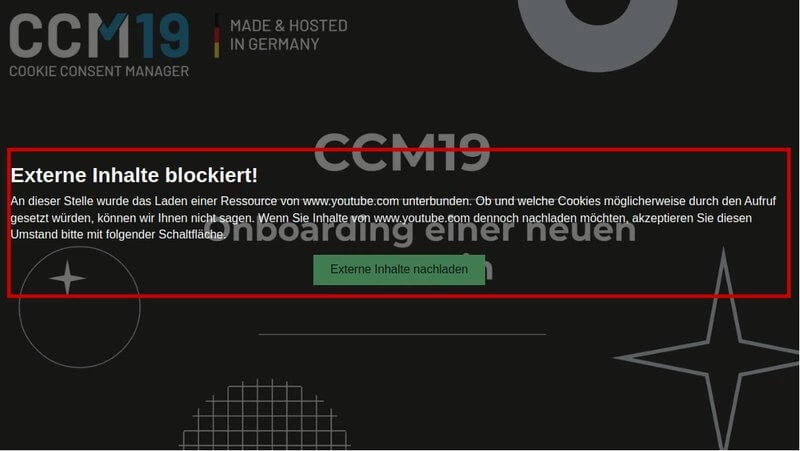
Vídeo: Cómo incrustar vídeos de YouTube en su sitio web de conformidad con el GDPR
Hemos creado una guía en vídeo que le muestra cómo incrustar vídeos de YouTube en su sitio web de conformidad con el GDPR.
Este vídeo le guía paso a paso a través del proceso y complementa las explicaciones escritas.
Active el bloqueo de iframe mediante CCM19 para incrustar vídeos de YouTube en su sitio web de conformidad con el GDPR
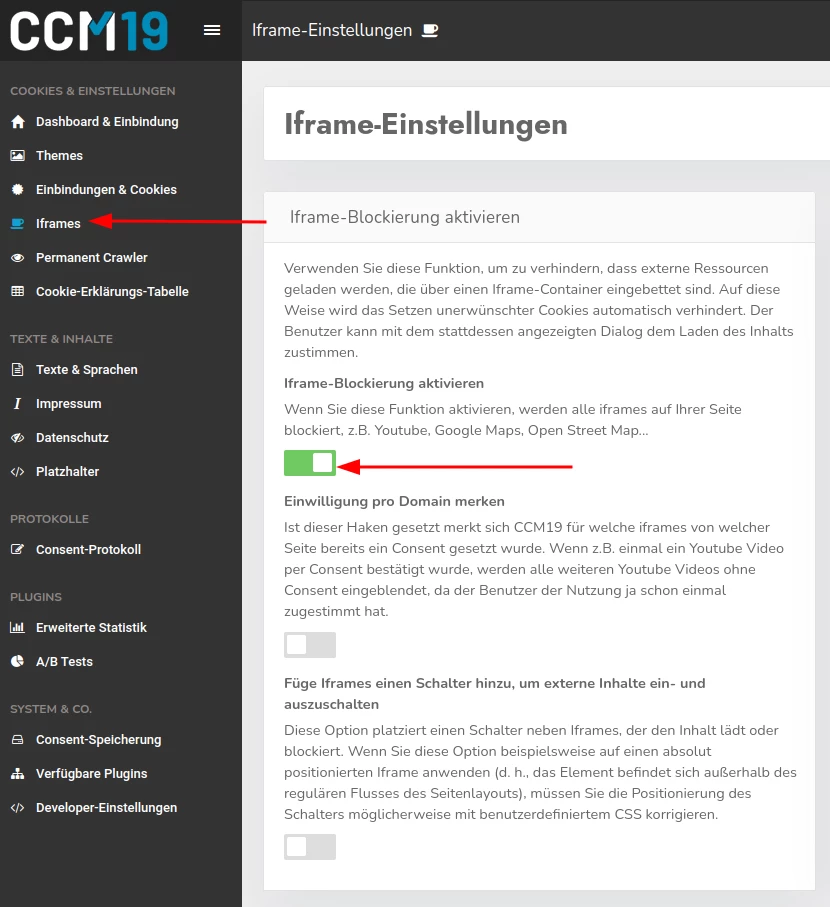
Paso 1: Activar el bloqueo de iframe
- Si ha iniciado sesión en CCM19, haga clic en el dominio correspondiente para el que desea incrustar el vídeo de YouTube en "Lista de todos los dominios".
- Vaya a "Iframes" en el menú de la izquierda, donde encontrará la configuración del bloqueador de iframes.
- En el área "Activar bloqueo de iframe", puedes seleccionar y activar la función.
- Este ajuste garantiza que los contenidos externos incrustados que se cargan a través de un iframe no se muestren automáticamente. De este modo se evita que se instalen cookies sin el consentimiento del usuario.
- Esta opción bloquea los vídeos de YouTube hasta que el usuario haya autorizado su visualización. De este modo se evita que se instalen cookies de YouTube sin el consentimiento del usuario.
También hay otras dos opciones que puede activar:
Recordar el consentimiento por dominio
- Esta función facilita las cosas a los usuarios, ya que sólo tienen que dar su consentimiento para la visualización de vídeos de YouTube una vez. Después, todos los demás vídeos de YouTube de tu dominio se habilitarán automáticamente.
- Esta configuración mejora la experiencia del usuario al eliminar la necesidad de dar múltiples consentimientos. Resulta especialmente útil para sitios web con muchos vídeos incrustados.
Añadir un interruptor a Iframes para activar y desactivar el contenido externo
- Esta opción añade una casilla de verificación a todos los vídeos para mostrarlos o bloquearlos. Esto permite a tus visitantes cargar o bloquear manualmente los vídeos de YouTube, proporcionando un control adicional y transparencia sobre el contenido incrustado.
- Esta configuración ofrece a los usuarios un control total sobre la carga de contenido externo. Pueden decidir por sí mismos cuándo quieren ver un vídeo de YouTube u otro contenido incrustado.
Si tienes alguna pregunta o necesitas ayuda con la configuración, no dudes en ponerte en contacto con nosotros. Estaremos encantados de ayudarle.
Paso 2: Ajustes para el bloqueo de iframe
- Configura el modo a "2. blocklist".
- A continuación, introduce "youtube.com" en el filtro.
.
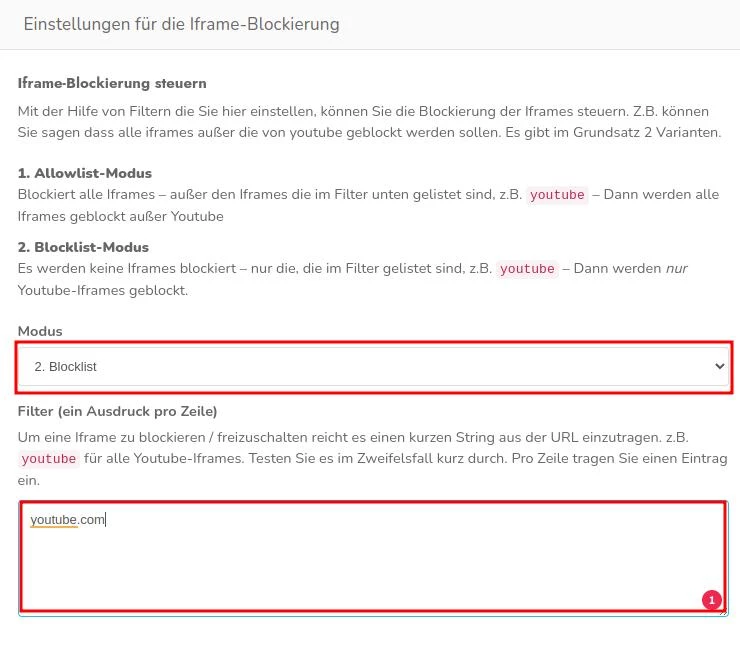
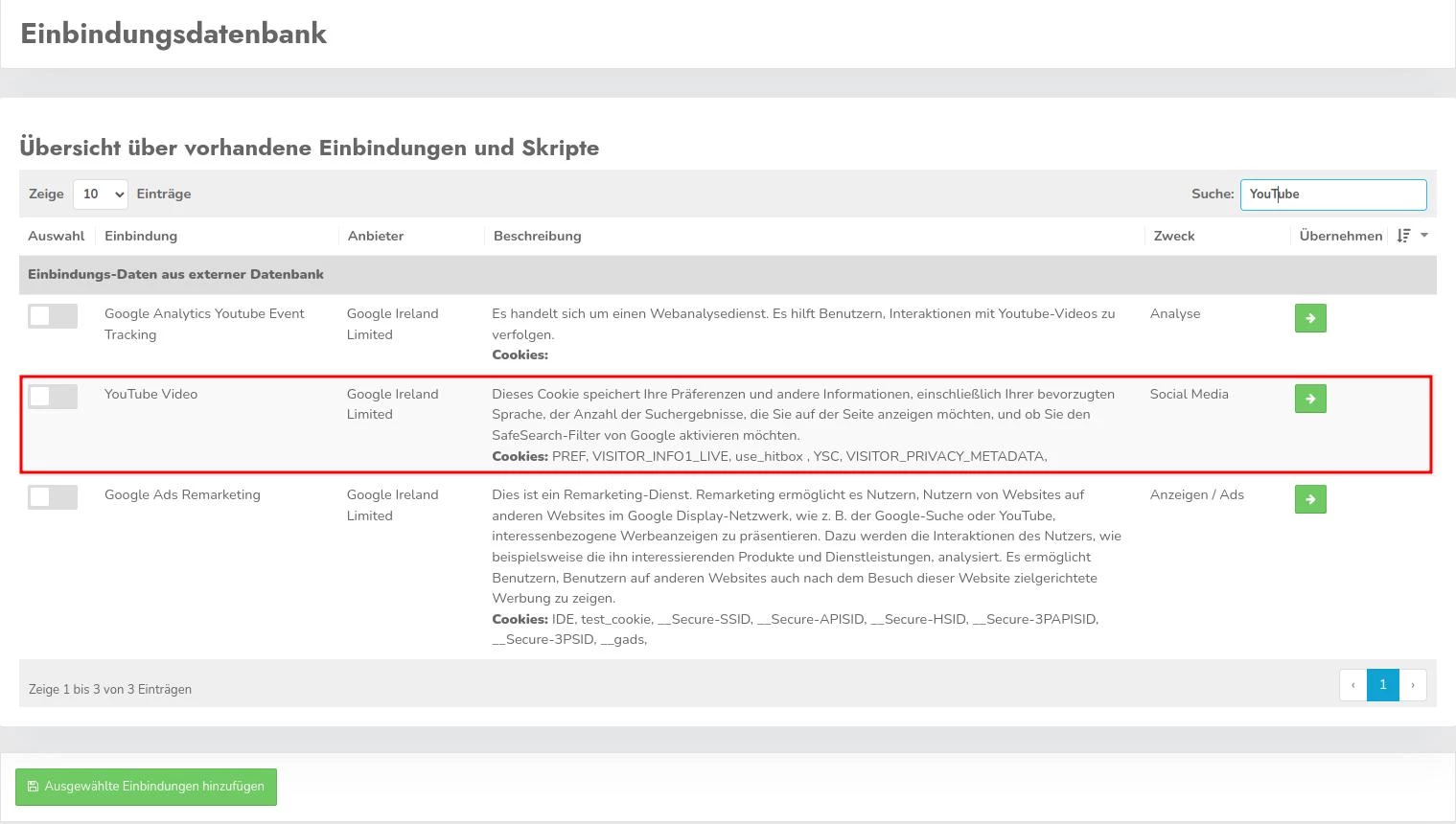
Paso 3: Añadir entrada para YouTube en "Integraciones y cookies"
Si aún no se ha añadido la entrada de vídeos de YouTube
- haz clic en el botón azul "Entrada desde la base de datos" y
- YouTube en la barra de búsqueda.
- A continuación, haga clic en la flecha verde de la línea "Vídeos de YouTube" para añadir el servicio deseado.
- Ahora se le redirigirá a "Crear integración".
- A continuación, haz clic en el botón "Guardar y cerrar" y todos los vídeos que se hayan integrado quedarán bloqueados hasta que los visitantes de tu sitio web den su consentimiento.
¿Por qué mi vídeo de YouTube no está bloqueado por CCM19?
Si tu vídeo de YouTube no está siendo bloqueado por CCM19, comprueba los siguientes puntos para resolver posibles errores de la aplicación:
1. Fragmento de código insertado correctamente:
Asegúrese de que el código CCM19 se ha insertado correctamente en el <head> de su sitio web. Un código que falte o esté mal colocado puede provocar que el bloqueo no funcione.
2. Ajustes en CCM19:
Compruebe la configuración en CCM19, especialmente el bloqueo de iframe y la incrustación. Asegúrese de que YouTube está correctamente introducido en las listas de filtros correspondientes (Allowlist o Blocklist).
3. Configuración del dominio:
Compruebe si el dominio en el que está incrustado el vídeo está configurado correctamente en CCM19. Una configuración incorrecta o inexistente del dominio puede afectar a la función de bloqueo.
4. Borrar caché del navegador:
Borre la memoria caché del navegador para asegurarse de que se aplican los últimos cambios. A veces, los datos antiguos de la caché pueden impedir que se muestre la configuración actual.
5. Compruebe otros scripts en su sitio web
Compruebe si hay otros scripts en su sitio web que puedan afectar a la funcionalidad de CCM19. A veces, los scripts o plugins existentes pueden interferir en el correcto funcionamiento del bloqueo de iframe o provocar conflictos que impidan que tus vídeos de YouTube se bloqueen como se espera.
Si revisa estos pasos, podrá asegurarse de que sus vídeos de YouTube se bloqueen de conformidad con el GDPR y solo se carguen tras el consentimiento del usuario.
Si tiene alguna pregunta o necesita ayuda adicional, no dude en ponerse en contacto con nosotros.
Nuestro equipo estará encantado de ayudarle y responder a sus preguntas.
Preguntas sobre el tema: Integración de vídeos de YouTube en cumplimiento del GDPR

¿Qué datos recopila YouTube?
YouTube recopila diversos datos, como direcciones IP, información del navegador, tiempo de permanencia, comportamiento al hacer clic, datos de ubicación y otras estadísticas de uso. Estos datos pueden utilizarse para crear perfiles de usuario y para publicidad personalizada.
¿Por qué necesito un banner de cookies para mi sitio web si quiero incrustar vídeos de YouTube?
Un banner de cookies o de consentimiento de cookies es necesario para obtener el consentimiento del usuario para el tratamiento de sus datos.
Los vídeos de YouTube instalan cookies y transmiten datos a los servidores de Google. Sin el consentimiento del usuario, estos datos se procesarían sin su consentimiento, lo que infringiría las directrices de protección de datos del GDPR.
¿Cumple YouTube Nocookie el GDPR?
Al incrustar un vídeo de YouTube Nocookie, se pueden transmitir datos a YouTube al establecerse una conexión con el servidor de YouTube. Por lo tanto, es necesario informar a los usuarios sobre esta transferencia de datos de conformidad con el GDPR. Para garantizar que su sitio web sigue cumpliendo con la protección de datos, se recomienda utilizar un banner de cookies y obtener el consentimiento del usuario.
¿Qué tarifa CCM19 ofrece el bloqueo de iframe para poder integrar vídeos de YouTube de conformidad con el GDPR?
La función "Iframe blocking" está incluida a partir de la tarifa Starter.
¿Cómo incrusto el fragmento de código CCM19 en mi sitio web?
- Vaya a "Panel de control e integraciones".
- Compruebe que todas las integraciones/scripts están integrados.
- Copie el fragmento de código que aparece en la parte superior de la página y péguelo en la sección <head> de su sitio web.
¿Puedo integrar el banner de cookies CCM19 en WordPress, Wix, Shopify u otro CMS?
Sí, puede integrar CCM19 en todos los sistemas de sitios web si puede editar el área <head>.
Puede encontrar instrucciones detalladas en nuestra documentación.
Para WordPress y otros CMS, también proporcionamos un plugin que facilita la integración en su sitio web.
Si necesita más ayuda, no dude en ponerse en contacto con nosotros. Nuestro equipo de soporte estará encantado de ayudarle.



